当您使用 edge 浏览器时,您是否遇到过麦克风被禁用的问题?这个问题令人沮丧,可能会妨碍您进行视频通话或录制音频。如果您遇到此问题,请不要担心,php小编香蕉已经为您编制了一份详细的指南,其中概述了解决麦克风被阻止问题的简单步骤。在本指南中,您将逐步了解如何排除故障并重新启用麦克风访问权限,使您能够毫无阻碍地使用 edge 浏览器。
1、麦克风设备被浏览器禁用了,会影响到您的通话!
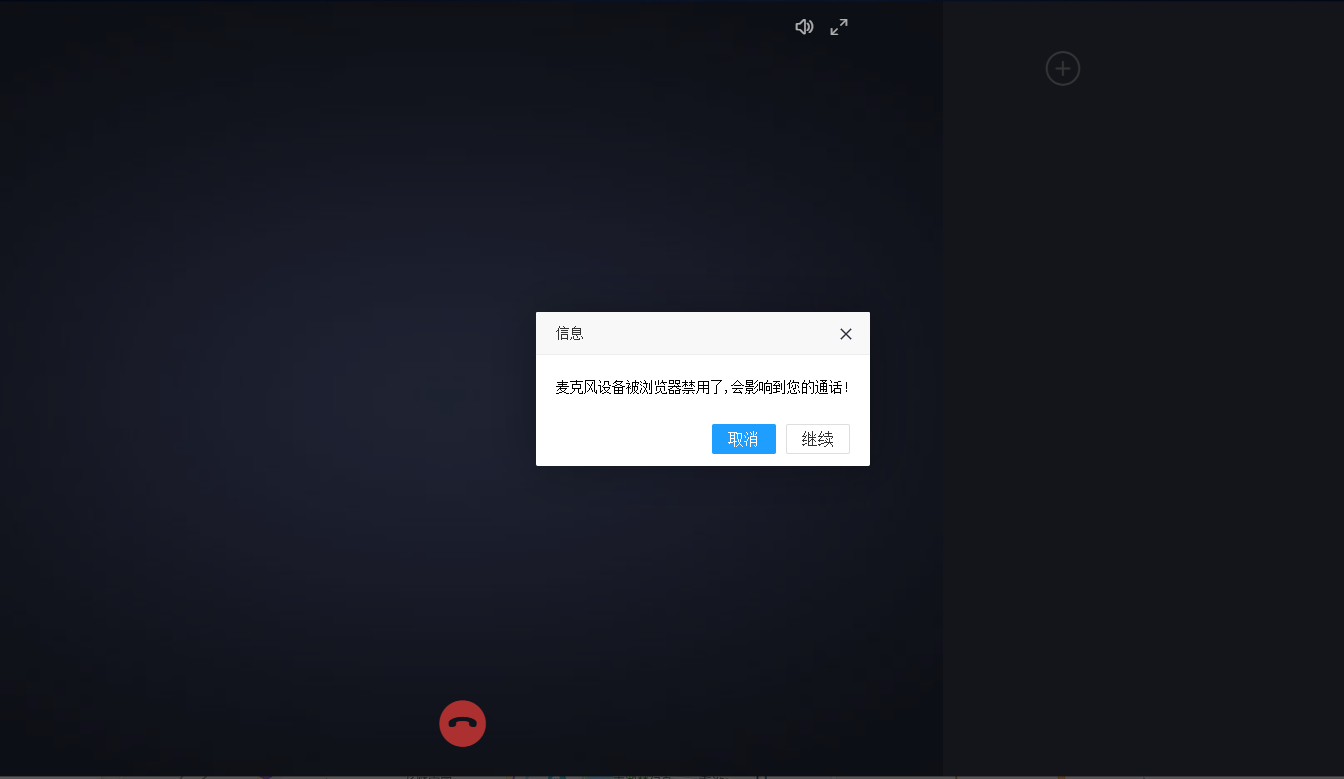
2、在 Edge 浏览器中,站点权限 / 麦克风,访问前询问(推荐)将会阻止(如果已关闭),默认已开启。

3、怀疑是因为电脑本身未开启麦克风的权限。Windows 设置 – 隐私 – 应用权限 – 麦克风。此设备的麦克风访问权限已打开。
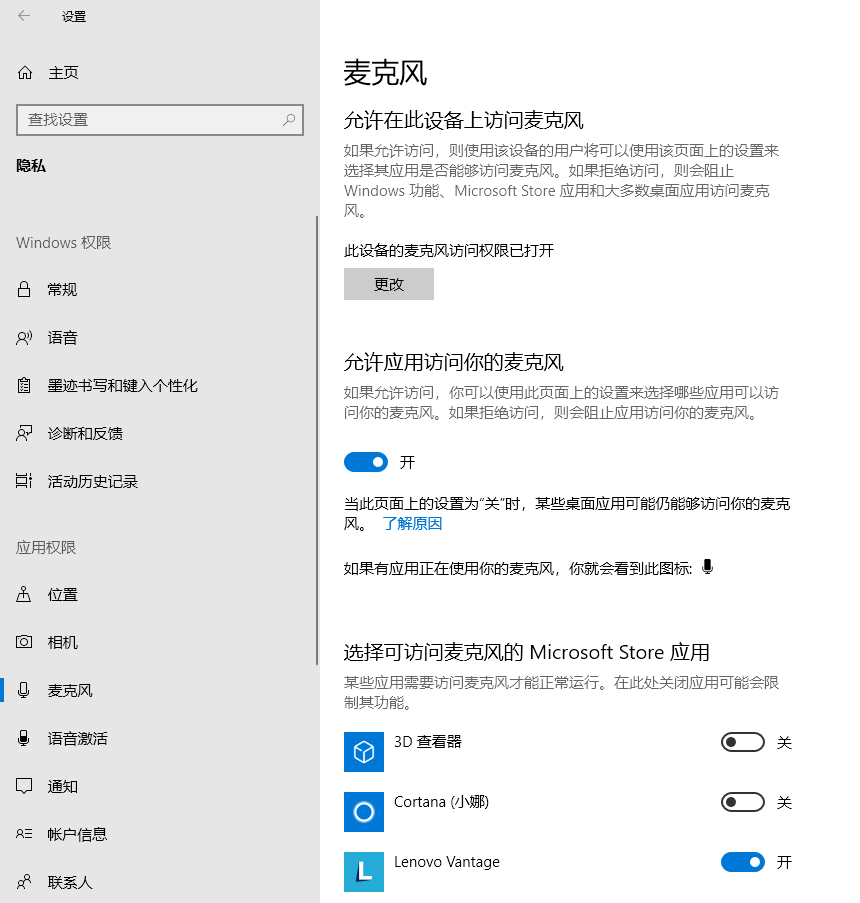
4、在 Chrome 浏览器中也无法使用麦克风。查看相关设置。
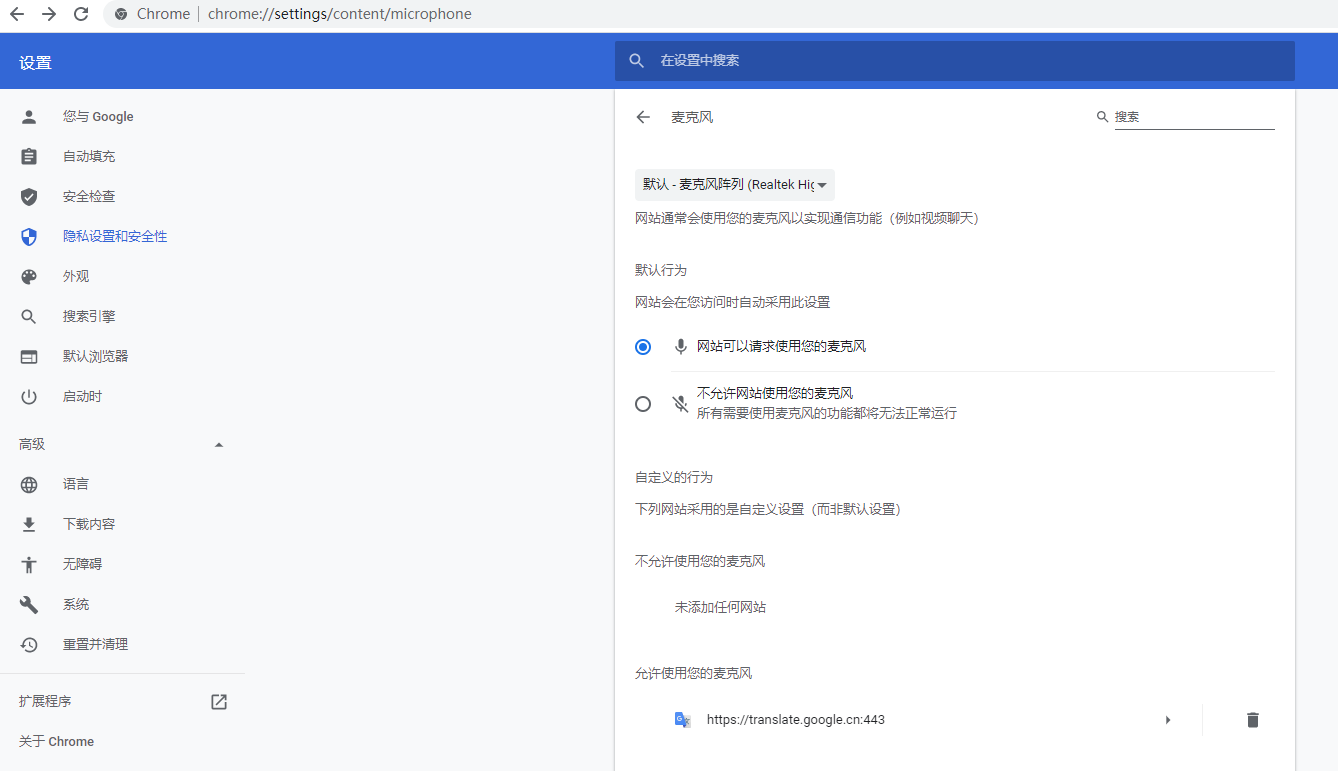
5、在所有网站 – console.dev.chinamcloud.cn – 权限 – 麦克风 – 允许。
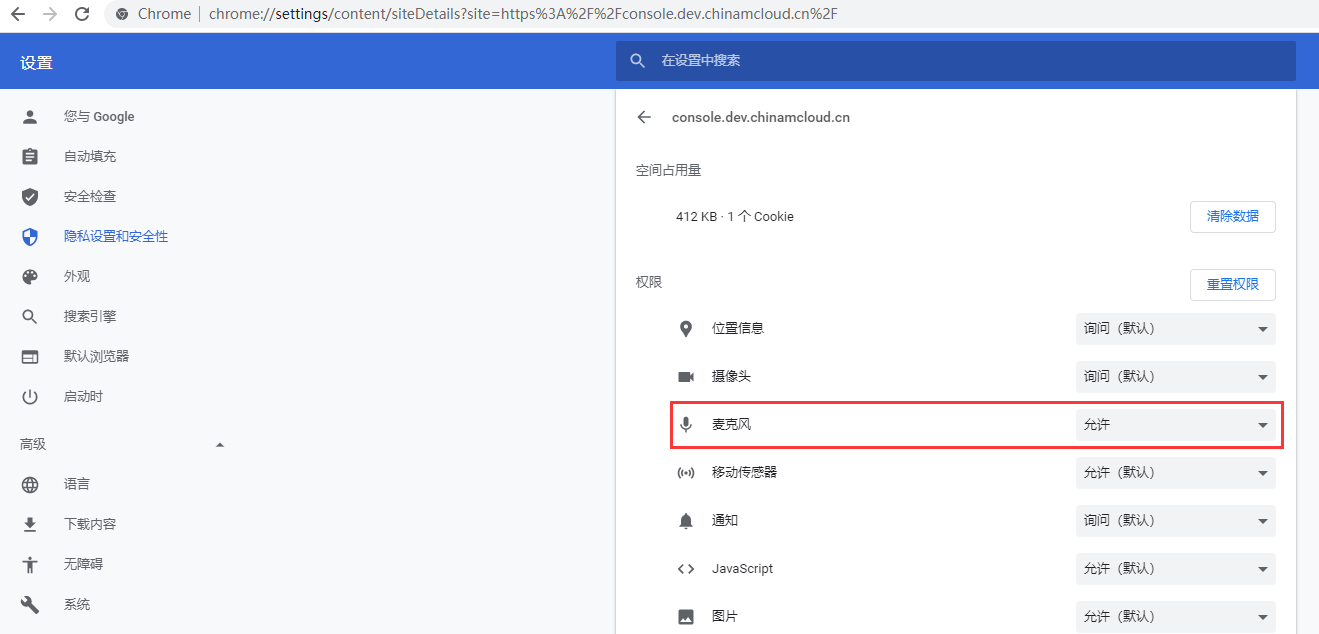
6、要将您更新后的设置应用到此网站,请重新加载此页面。重新加载。
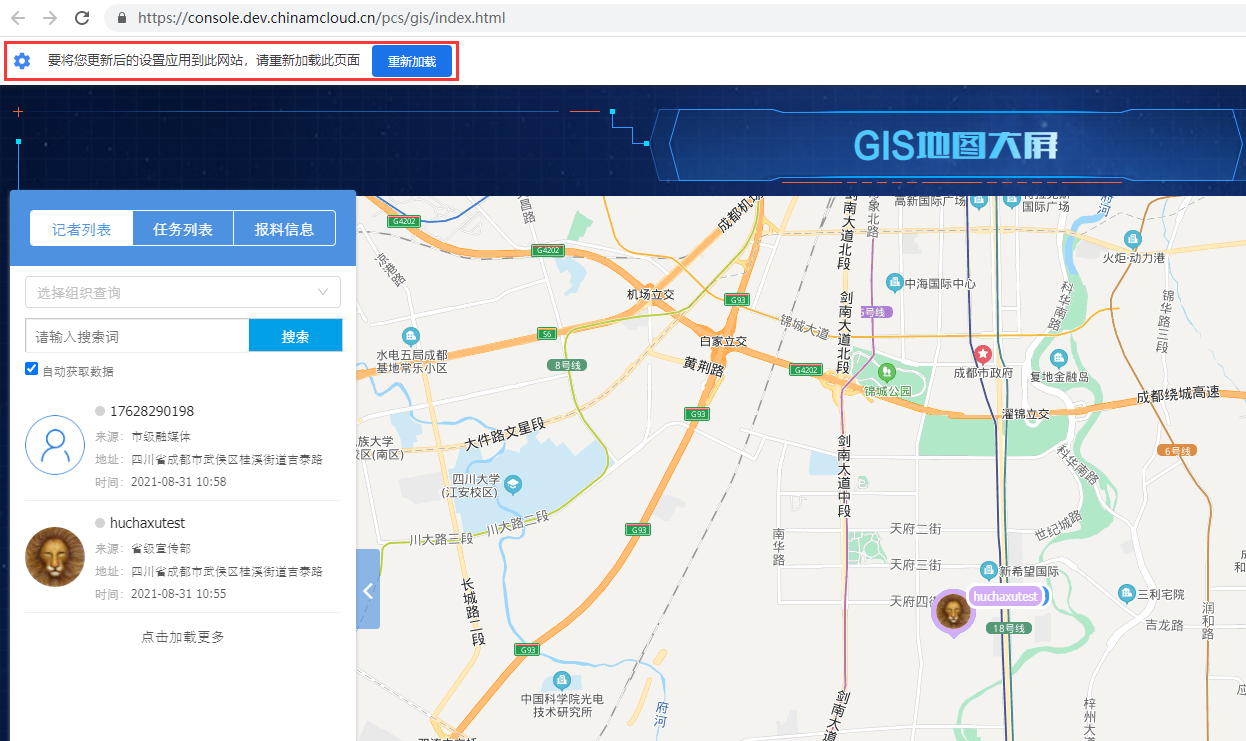
7、在重新加载后,浏览器提示网站想要使用您的摄像头,点击允许。
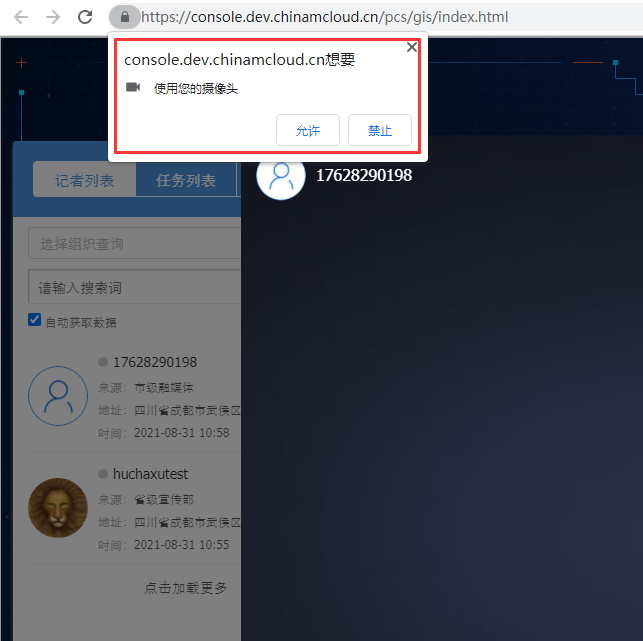
8、点击允许后,麦克风与摄像头开启成功。
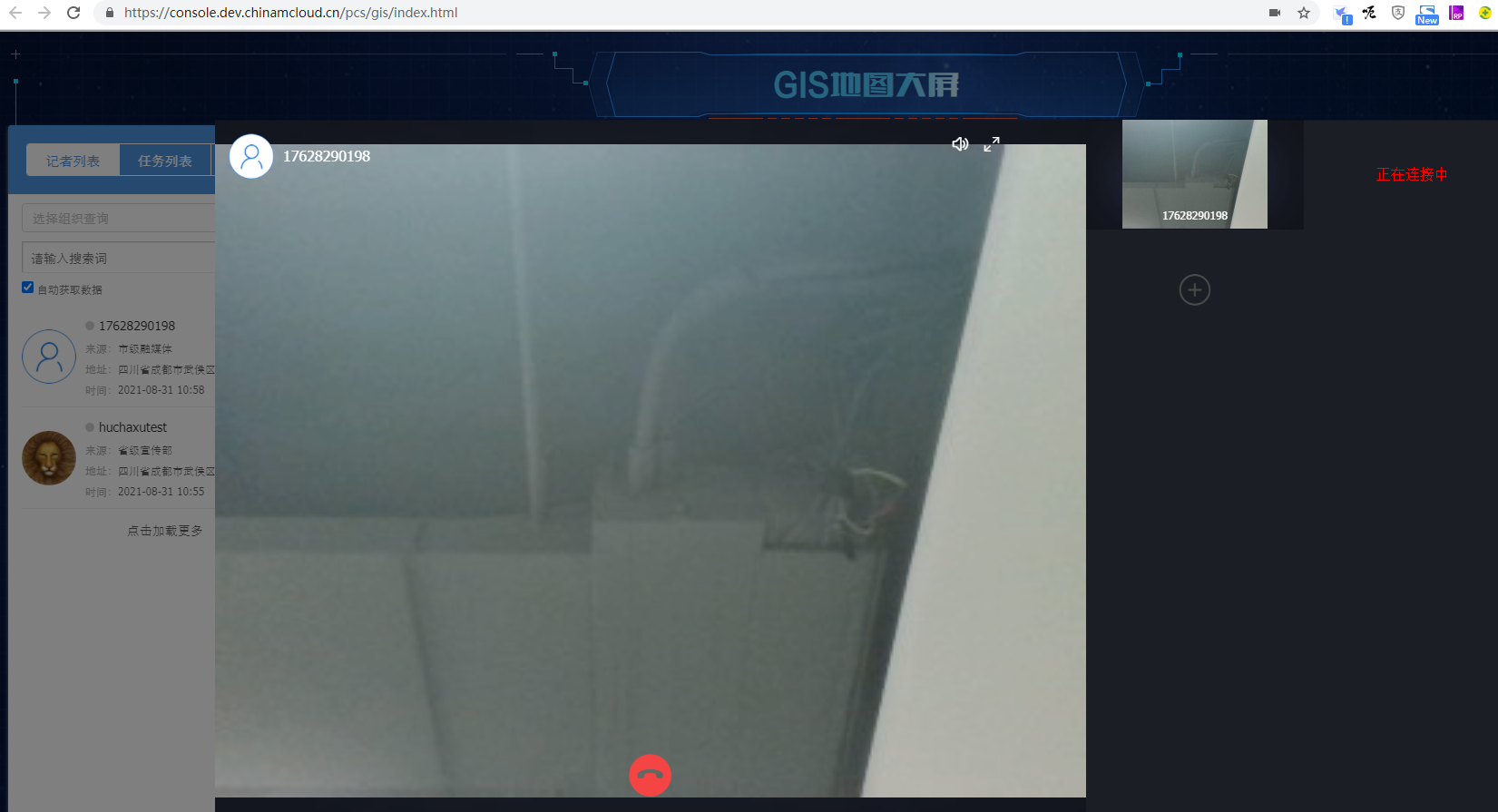
9、在 Edge 浏览器中,查看站点信息 – 站点权限。
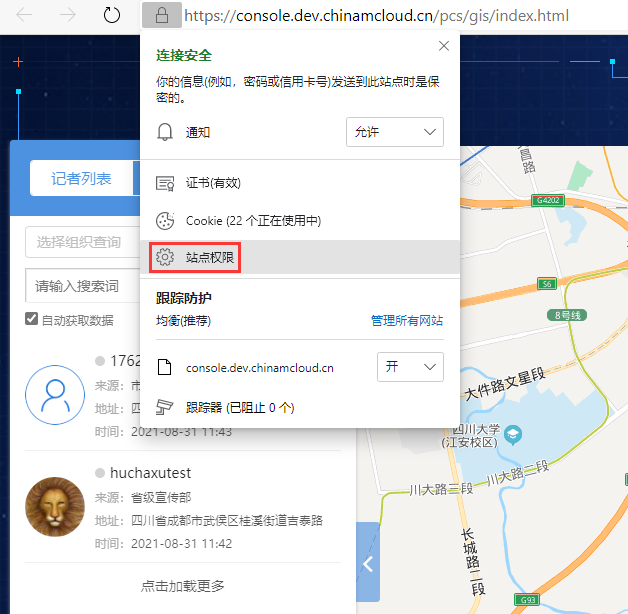
10、站点权限 / https://console.dev.chinamcloud.cn – 允许。
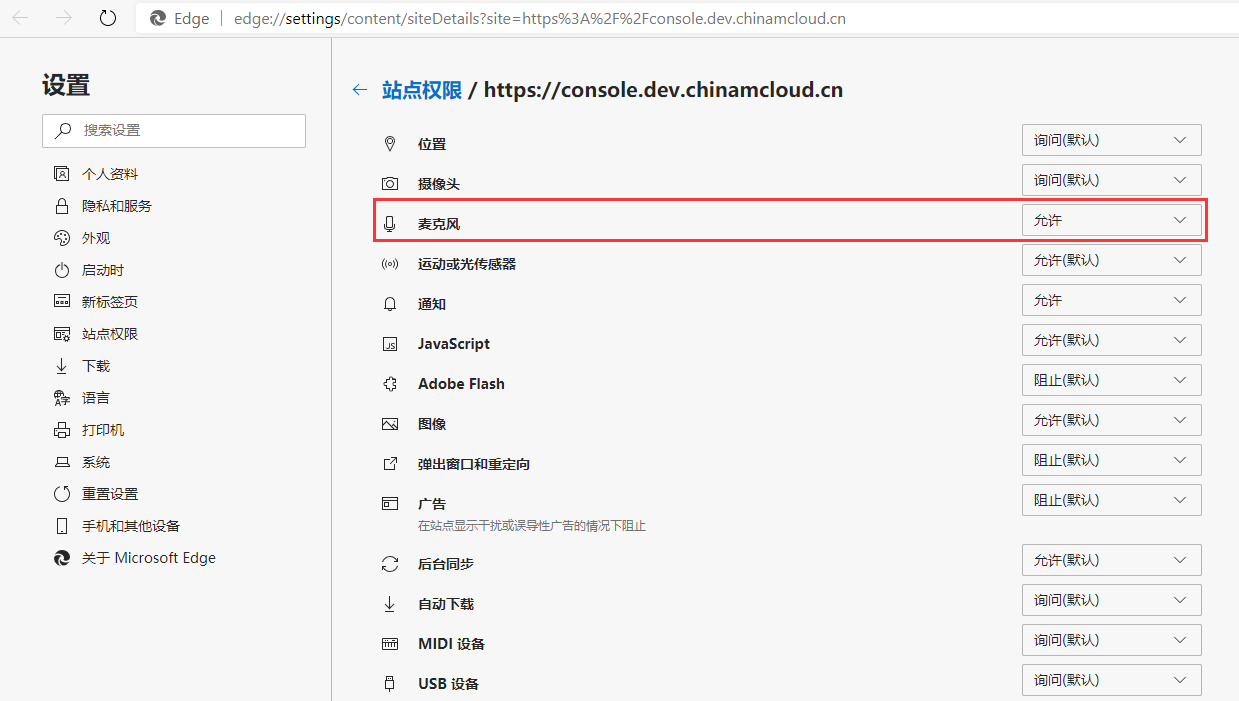
11、浏览器提示网站想要使用摄像头,点击允许。
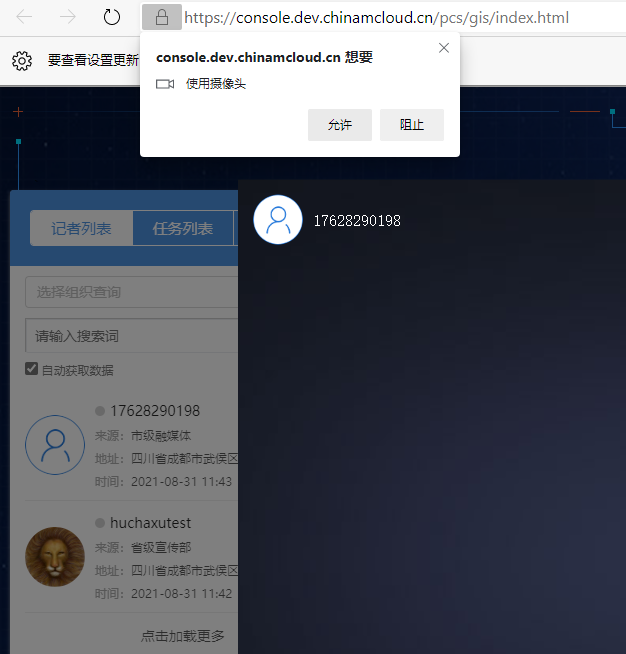
12、点击允许后,麦克风与摄像头开启成功。
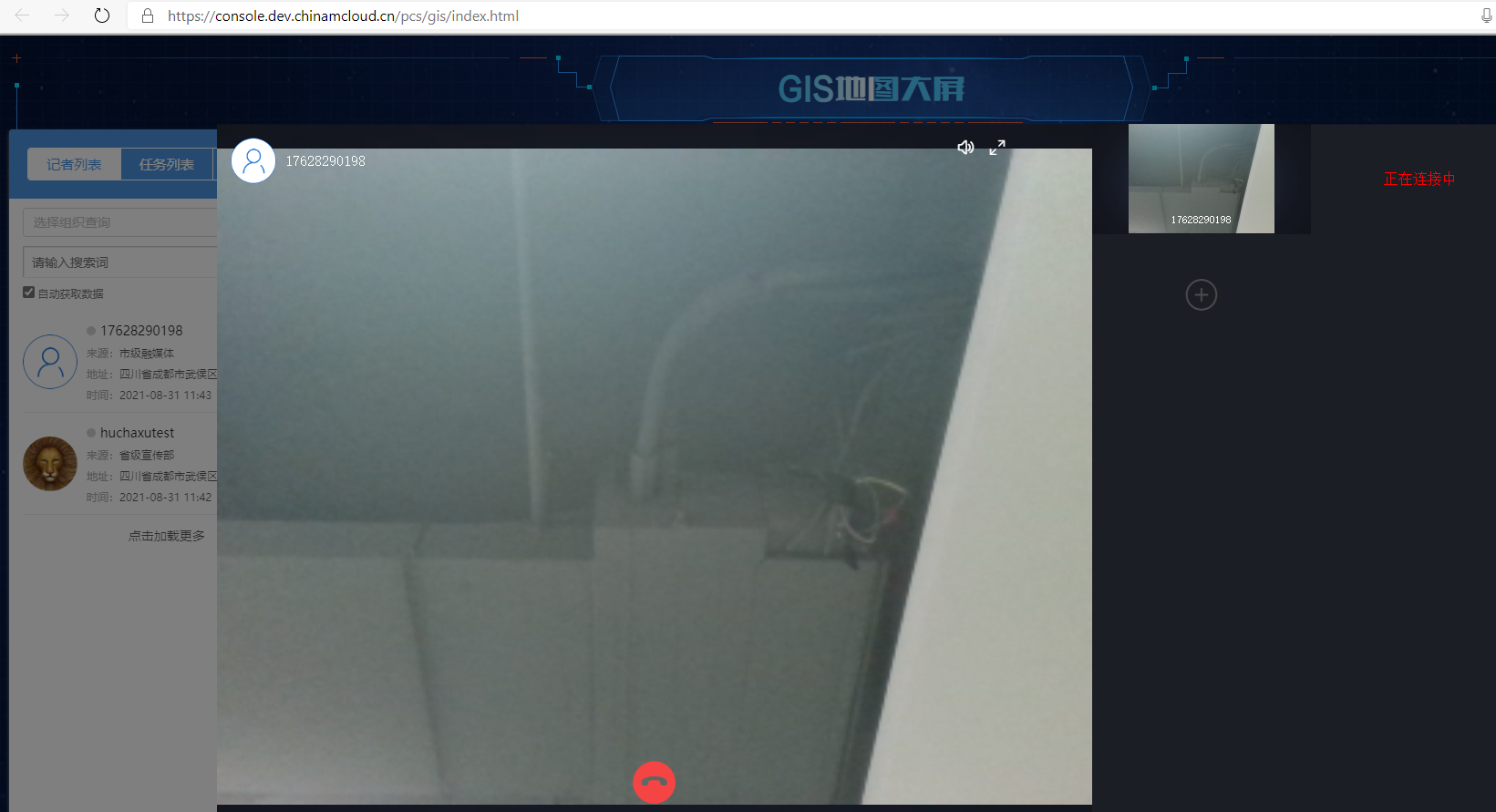
以上就是Edge浏览器麦克风被阻挡怎么办 麦克风被浏览器禁用的解决方法的详细内容,更多请关注php中文网其它相关文章!

Edge浏览器是由Microsoft(微软中国)官方推出的全新一代手机浏览器。Edge浏览器内置强大的搜索引擎,一站搜索全网,搜文字、搜图片,快速识别,帮您找到想要的内容。有需要的小伙伴快来保存下载体验吧!




Copyright 2014-2025 https://www.php.cn/ All Rights Reserved | php.cn | 湘ICP备2023035733号